window7系统安装包如何安装
1、下载window7安装包,一般是iso格式,右键使用WinRAR等工具解压到D盘,一定不要解压到桌面或C盘;
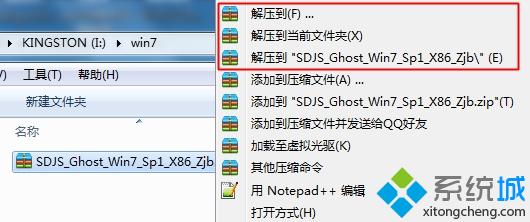
2、双击“安装系统.exe”打开onekey ghost安装界面,选择安装在C盘,确定;

3、提示是否立即重启,点击是重启电脑;

4、重启到这个界面,执行C盘格式化和系统解压操作;

5、操作完成后电脑自动重启,开始执行安装window7系统过程;

6、安装将会自动完成,完成后进入window7桌面即可。

window7系统安装包如何安装
1、下载window7安装包,一般是iso格式,右键使用WinRAR等工具解压到D盘,一定不要解压到桌面或C盘;
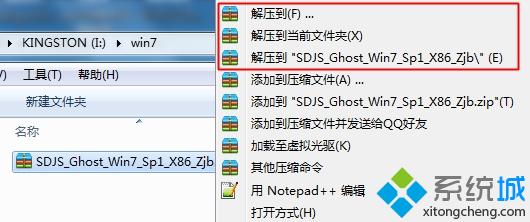
2、双击“安装系统.exe”打开onekey ghost安装界面,选择安装在C盘,确定;

3、提示是否立即重启,点击是重启电脑;

4、重启到这个界面,执行C盘格式化和系统解压操作;

5、操作完成后电脑自动重启,开始执行安装window7系统过程;

6、安装将会自动完成,完成后进入window7桌面即可。


手机看新闻
微信扫描关注